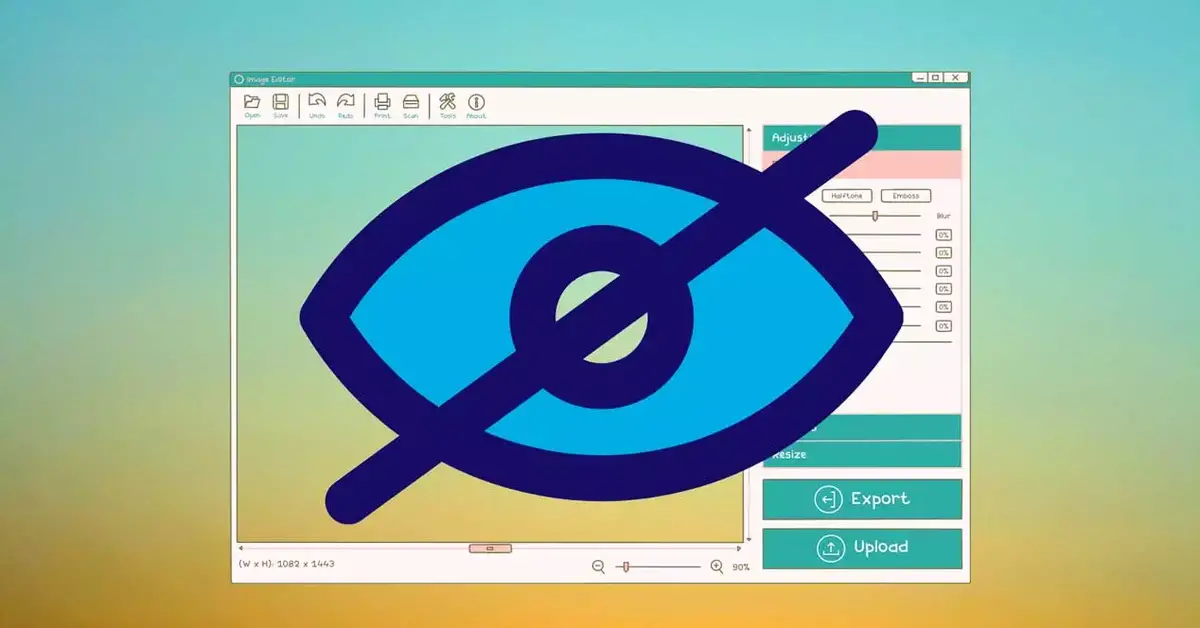Как спрятать программу на компьютере, чтобы она не отображалась в разделе «все программы» и вообще ее нельзя было найти.
комментировать
в избранное
10 ответов:
9 лет назад
Для удаления ярлыка программы надо на этом ярлыке нажать правую кнопку мыши и выбрать пункт «Удалить». Windows спросит хотите ли Вы удалить саму программу или только ярлык. Выбираете только ярлык и его не будет в списке.
Теперь о том как спрятать программу ( и другие файлы). Тут поле для фантазии может быть очень большим. Можно информацию спрятать так, что даже «продвинутые» пользователи ее не найдут.
- Папку, в которую установлена программулина, которую надо спрятать, т.е. сделать скрытой. При этом, если не включена опция «Отображать скрытые файлы и папки», папка в диспетчере файлов отображаться не будет. Легкий, но быстрый способ. Надежность метода очень низкая.
- Можно переименовать исполняемый файл программы, например из calc.exe в calc.sxs. Для того, чтобы запустить эту программу, файл calc.sxs надо будет перед запуском переименовать обратно в calc.exe. Немного посложнее, но зато надежнее.
- Можно заархивировать папку, содержащую интересующую нас программу, с паролем. А сам архив спрятать куда-нибудь подальше. Это достаточно надежный способ. Недостаток — если кто-то «из своих» находит архив под паролем — начинаются всякие подозрения и ненужные вопросы.
- Можно создать скрытый диск, который защищен паролем. На этот диск поставить программу, которую надо спрятать. Это самый надежный способ, на мой взгляд, скрытия программ и файлов. Тут даже «продвинутый» пользователь не сможет найти скрытые файлы и программы. В этом случае не «мозолят» глаза зашифрованные паролем архивы. Для открытия информации надо сначала смонтировать диск, а для этого надо знать, что такой диск есть (а об этом никому мы не говорим) и пароль для его монтирования. Программ, которые создают скрытые диски есть достаточно много: TrueCrypt, DriveCrypt, PGPdisk и другие. Есть платные и бесплатные (как TrueCrypt).
Думаю, что если «пораскинуть» мозгами, то можно придумать еще пару-тройку методов.
Как скрыть программу из списка установленных программ? Да легко смотри и учись!!!
Источник: www.bolshoyvopros.ru
Как мгновенно скрыть приложения и игры на экране в Windows 10 и Windows 11

Если вам нужно быстро спрятать что-то важное или вы просто хотите, чтобы окружающие не увидели, чем вы занимаетесь, то вам будет полезно знать способы взаимодействия с активными приложениями. В зависимости от ситуации и знаний незваного гостя, вам может пригодиться любой способ, но, как говорится, знания — сила. Мы собрали для вас 5 простых встроенных функций, которые помогут выйти сухим из воды.
Как скрыть программу(игру) в панели управления,в «удалении программ»
Гайды по Windows 11
- Как установить Windows 11: проверяем системные требования, активируем TPM и Secure Boot
- Как настроить TPM 2.0 для установки Windows 11
- Как получить бета-версию Windows 11. Как подключиться к Windows Insider. Какой канал выбрать. Что делать, если процессор не соответствует системным требованиям Windows 11
- Поддерживаемые процессоры для Windows 11. Список процессоров от intel и AMD, на которых будет работать новая операционная система
- Как убрать виджет «Погода» с панели задач в Windows 10 и Windows 11. Как настроить «Новости и интересы» в Windows 10
- Оптимизация Windows 10 и Windows 11. Как ускорить систему, отключить автозапуск программ, удалить временные файлы и другие советы
- Как навсегда отключить обновления в Windows 10, Windows 11 и остановить фоновую загрузку приложений
- Чем отличаются версии Home и Pro у Windows 11
- Как можно уменьшить потребление оперативной памяти в Windows 11
- Как и чем заменить меню «Пуск» в Windows 11
- 25 команд Windows, которые вам точно стоит запомнить
- Как изменить время до блокировки экрана в Windows 11
- Как отключить сенсорный экран в ноутбуке с Windows 11
- Как сделать маленькую панель задач в Windows 11
- Как зайти в UEFI в Windows 11
- Как Windows 11 сделать похожей на Windows 10
- Как ускорить компьютер на Windows 10 и Windows 11 при помощи одной функции
- Как мгновенно скрыть приложения и игры на экране в Windows 10 и Windows 11
Как скрыть панель задач
Первое, на что нужно обратить внимание, — это панель задач. Даже если вы скроете приложение или игру, значок на панели выдаст ваши действия. Чтобы этого избежать, вам нужно будет скрыть данную панель. В свободном месте правее значков открытых приложений кликните ПКМ, чтобы выбрать пункт «Параметры панели задач».
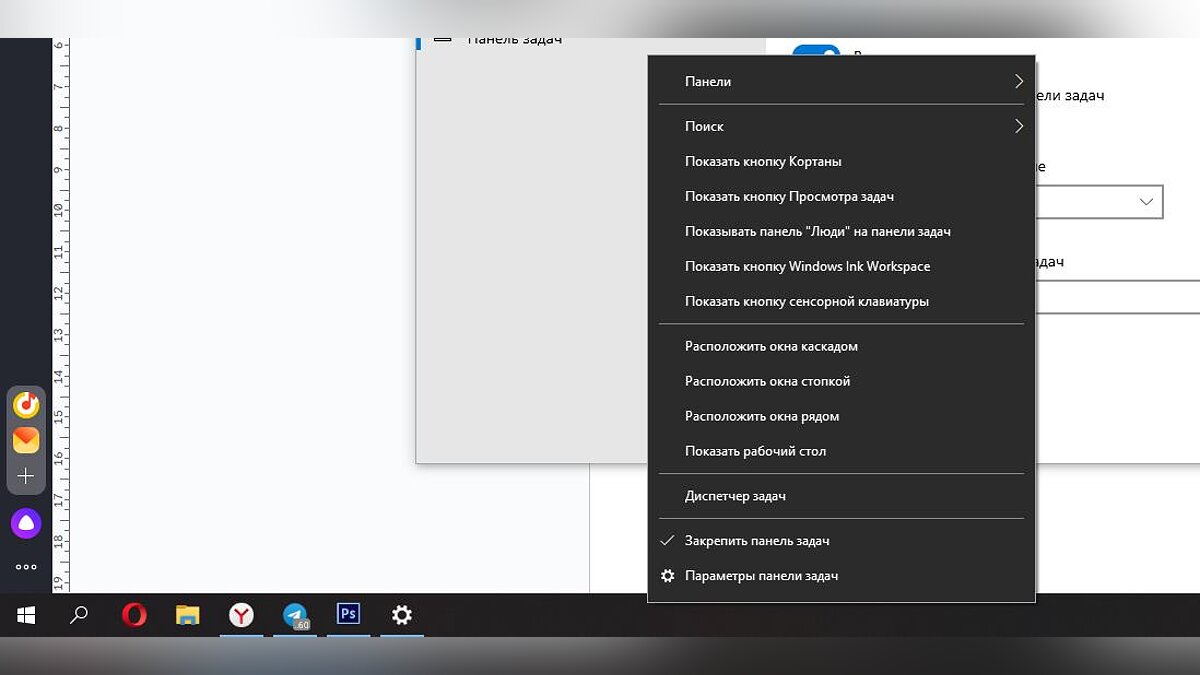
Включите переключатели, которые отвечают за автоматическое скрытие панели задач. Таким образом, если вы не наведёте мышкой на место расположения данной панели, то она будет скрыта. При желании вы можете перенести её в любую часть монитора, чтобы исключить возможность того, что гость наведёт мышкой в нужное место.
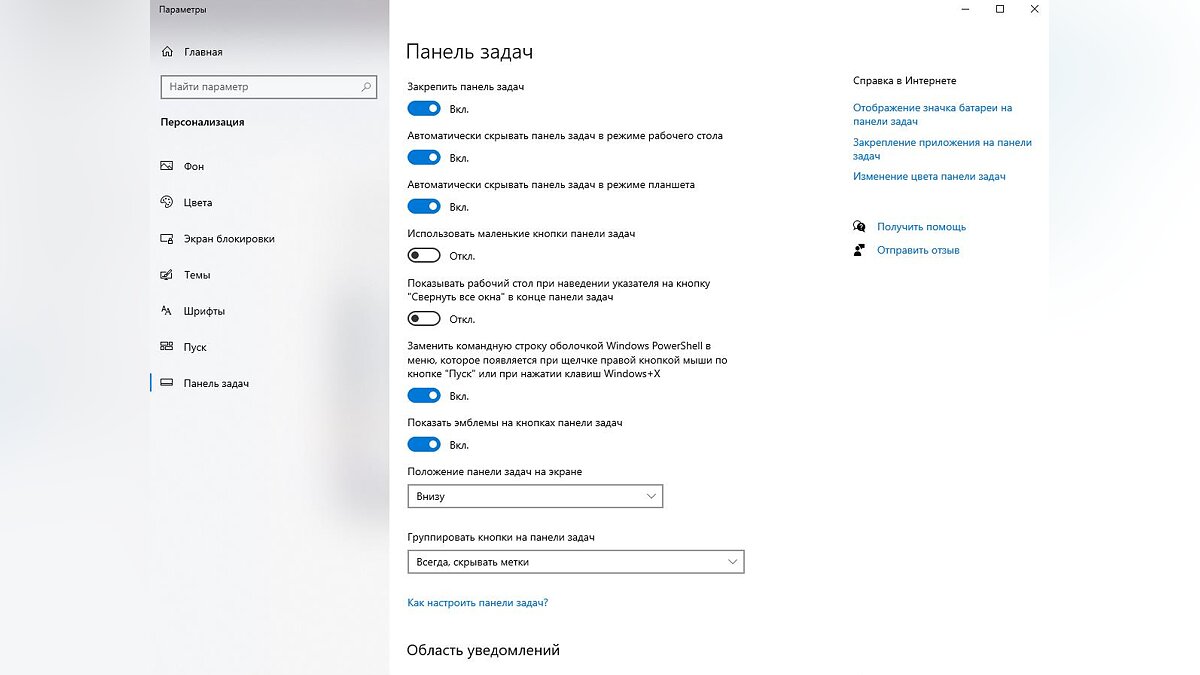
Как скрыть все окна и выйти на рабочий стол
Если приложение или игра не запущены на весь экран, то можно воспользоваться кнопкой на панели задач, которая находится правее значка уведомлений. Это действие свернёт всё, оставив на виду только рабочий экран. Чтобы открыть всё обратно, просто кликните в это место ещё раз.
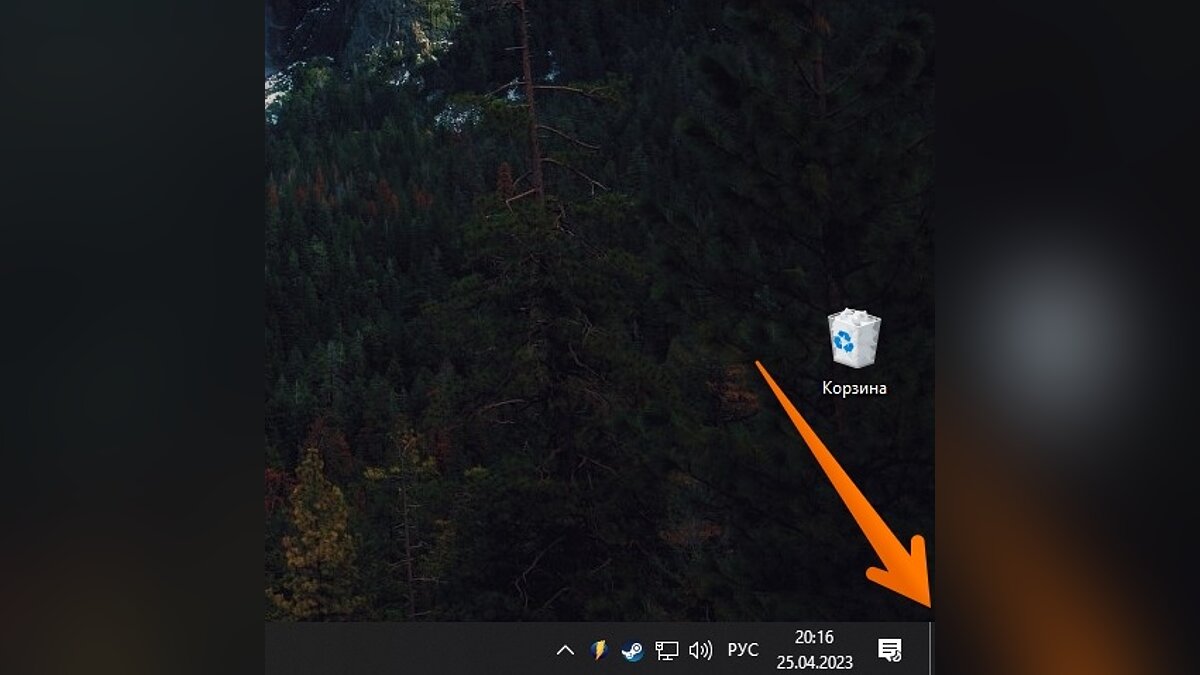
Также можно использовать сочетание клавиш «Win+D». Эффект будет такой же, а при повторном нажатии всё восстановится, как было.

Не все игры и приложения поддерживают следующее сочетание клавиш, поэтому попробуйте заранее. Зажмите «Alt+Space+C», чтобы свернуть активное приложение или игру. Таким образом, перед вами окажется не рабочий стол, а последнее открытое приложение, папка или браузер.
Как быстро переключаться между приложениями
Примечание: Данный способ поможет моментально переключиться на другое открытое приложение, но игра, а чаще всего и звуки оттуда останутся активными.
Используйте сочетание клавиш «Alt+Tab» для быстрого скрытия игры или приложения. Если вы будете удерживать эти кнопки, то откроется небольшое меню в центре экрана с предпросмотром того, на что вы можете переключиться. Чтобы выбрать другой доступный вариант из списка, повторно нажмите «Tab», продолжая удерживать кнопку «Alt».
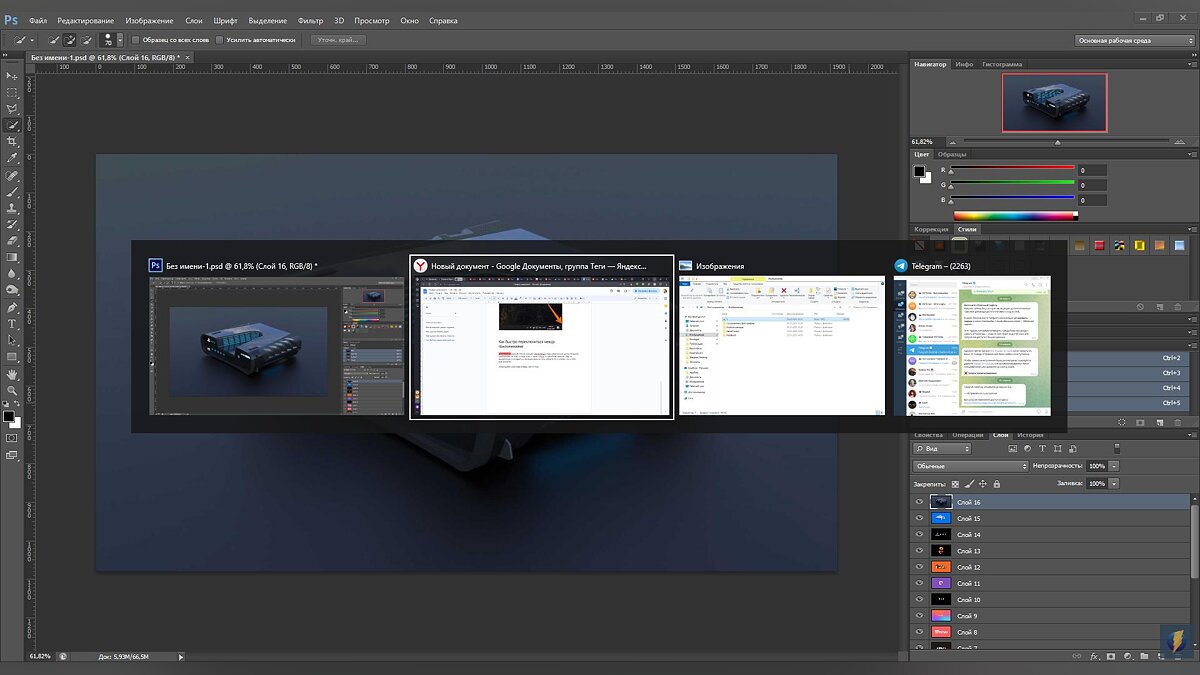
Как мгновенно заблокировать экран
Если вы смотрели фильм «Железный человек» 2008 года, то наверняка помните сцену, где Пеппер скачивала данные, а в самый последний момент успела включить заставку и скрыть свои действия. Вы можете также, но помните, что экранная заставка — это всего лишь ширма, которую очень легко одёрнуть.

Используйте сочетание клавиш «Win+L», чтобы заблокировать экран. Если у вас установлен пароль, то нужно будет повторно его ввести, чтобы вы смогли продолжить свои дела. Вы также можете использовать этот вариант, если планируете ненадолго отлучиться и не хотите, чтобы посторонние заглядывали на ваш рабочий стол.

Как создать несколько рабочих столов
Все вышеописанные способы оставляют возможность вас раскрыть. Но данный вариант полностью и, самое главное, моментально скроет все следы вашего досуга. Для быстрого создания нового рабочего стола нажмите сочетание клавиш «Win+Ctrl+D». Так вы окажетесь в новом рабочем пространстве, как если бы у вас было несколько мониторов. Чтобы переключаться между уже созданными рабочими столами, можете использовать сочетание клавиш «Win+Ctrl+←/→».
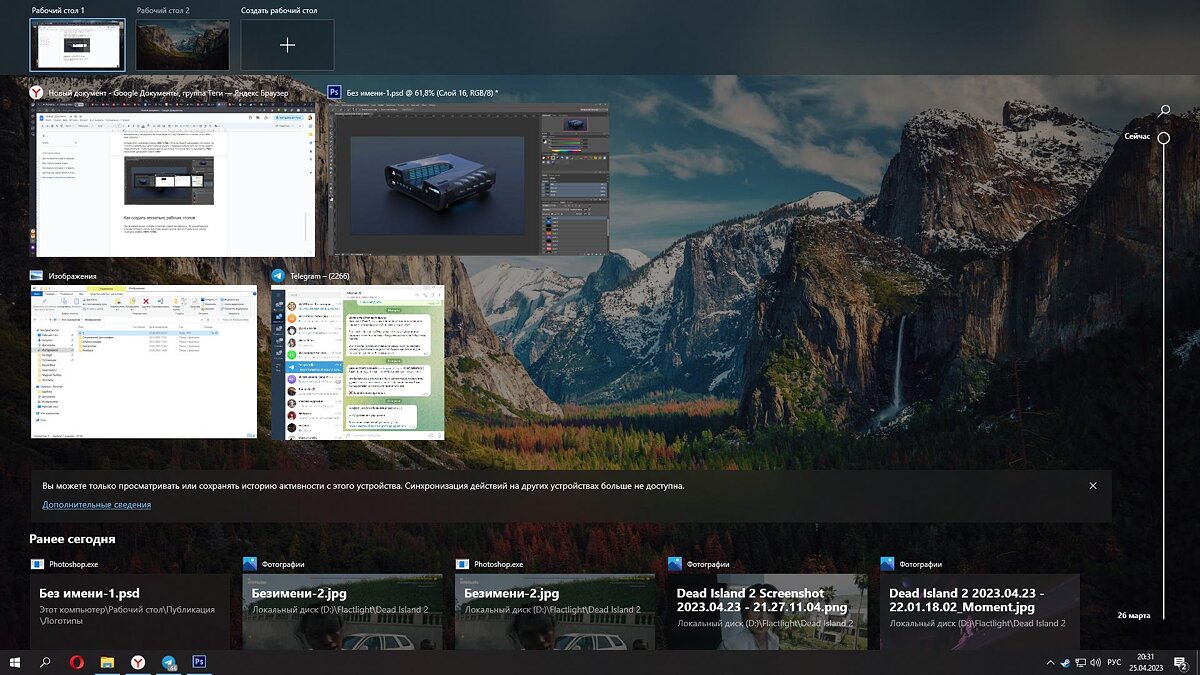
Если вы запутались или создали слишком много окон, то можете воспользоваться сочетанием клавиш «Win+Tab». Откроется новое меню, где вы можете редактировать созданные виртуальные столы. Чтобы выбрать нужный рабочий стол, наведите мышкой на него и нажмите ЛКМ. Этот способ, кстати, поможет вам перезапустить приложения, даже если диспетчер задач «Не отвечает».
- Windows 7 и GTX 650 — появились системные требования Honkai: Star Rail
- Представлен ноутбук на чисто китайском процессоре, который может запускать Windows
- Смысла в пиратке больше нет! Цены на ключи с пожизненной лицензией Windows 10 Pro и важный софт Microsoft обвалились в десять раз
Источник: vgtimes.ru
Как скрыть приложение в Windows
Удаление программ на нашем компьютере очень просто и занимает всего несколько секунд с панели управления. Но возможно, что вы хотите их не удалять, а временно скрыть, скрыть программу в Windows чтобы другие люди не видели его, когда собираются использовать тот же компьютер, что и вы. В таком случае мы можем это сделать без необходимости полного устранения и мы объясним как.
Есть несколько вариантов: мы можем скрыть определенные файлы и папки на нашем компьютере, мы можем скрыть программы в Windows 10 и Windows 11 или мы можем использовать специализированные программы, которые помогают нам скрыть это программное обеспечение.